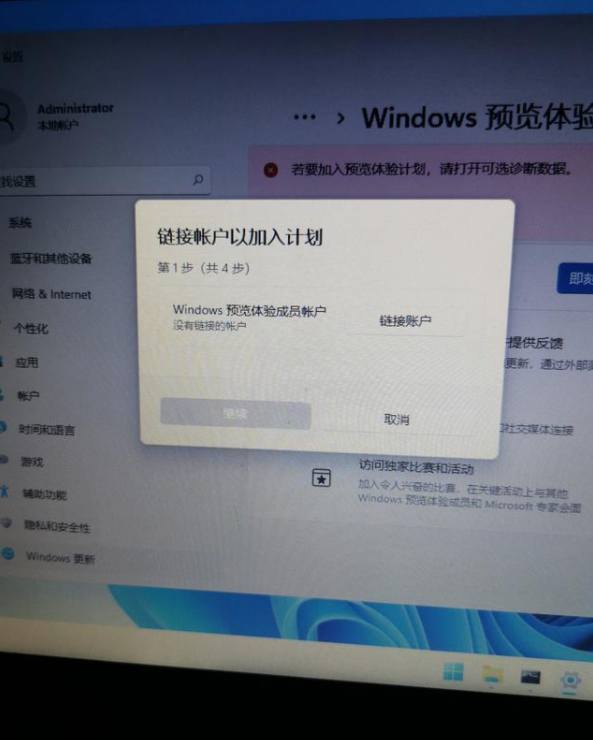戴尔电脑如何升级Win11系统?
|
戴尔电脑如何升级Win11系统?很多用户都在使用戴尔电脑,自从Win11系统面世以来备受关注,很多用户都想安装体验一下,那么该如何升级呢?针对这一问题,本篇带来了详细的戴尔电脑升级Win11系统教程,操作简单易上手,分享给大家。 戴尔电脑升级Win11系统的方法: 一、安装Win11之前的检测工作 下载【pc health check】检测软件,看一看我们是否满足win11的升级要求。 Windows11最低配置要求: 1、处理器:1GHz或更快的支持 64 位的处理器(双核或多核)或系统单芯片(SoC)。 2、内存:4GB。 3、可用硬盘空间:64GB或更大的存储设备。 4、图形卡:支持 DirectX 12或更高版本,支持WDDM 2.0驱动程序。 5、支持UEFI安全启动。 6、受信任的平台模块(TPM)版本 2.0。 7、显示器:对角线长大于 9 英寸的高清(720p)显示屏,每个颜色通道为8位。 二、首先,我们来说一下支持win11直接更新的设备方法: 此前如果是通过win11的升级助手检测支持升级的那么就只需要打开windows更新。找到windows预览体验计划并打开,根据提示加入预览计划。注意此方法,有一个细节必须注册有微软的官方账号。需要登录账号验证。如果是由企业账户或学校账户的,也可以用这两种账户进行登录。关联账户之后,就会让你选择渠道。 如果是追求实时更新尝鲜就选择Dev。 普通小白,就选择推荐渠道。 第三个渠道是默认的win10预览版渠道。但目前预览体验计划,100%推送升级win11。就是渠道Dev。 接下来,没能通过win11助手检测的设备。 三、开始安装Win11系统镜像 安装前准备工作:关闭电脑中的各种杀毒软件,否则容易出现安装失败。 1、先下载本站系统iso文件,并把iso文件解压到D盘或者其他盘,切记不能解压在桌面或解压在系统盘C盘 2、点击【一键安装系统(GTP).exe】之后,全程自动安装。 3、启动程序后,选择ISO中的win11.gho,之后选择系统要安装的盘符,一般安装在系统C盘中。 4、点击【下一步】就进入到我们的系统安装中。 5、静静等待系统自动安装完毕。 6、重启电脑系统,Win11系统就已经安装好了! 以上介绍的内容就是关于戴尔电脑升级Win11系统的具体操作方法,不知道大家学会了没有,如果你也遇到了这样的问题的话可以按照小编的方法自己尝试一下,希望可以帮助大家解决问题,谢谢!!! |